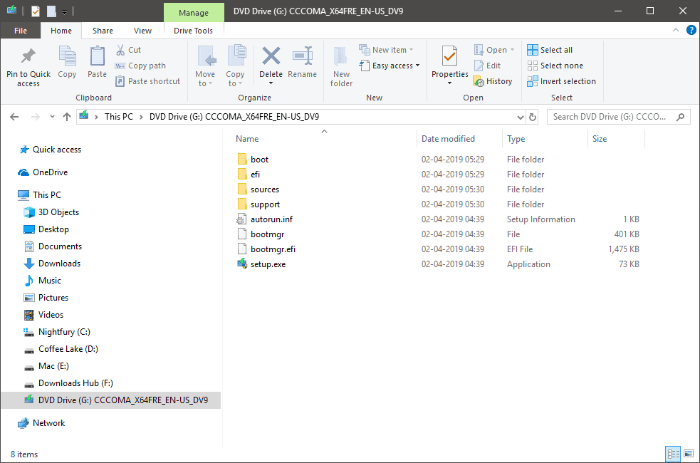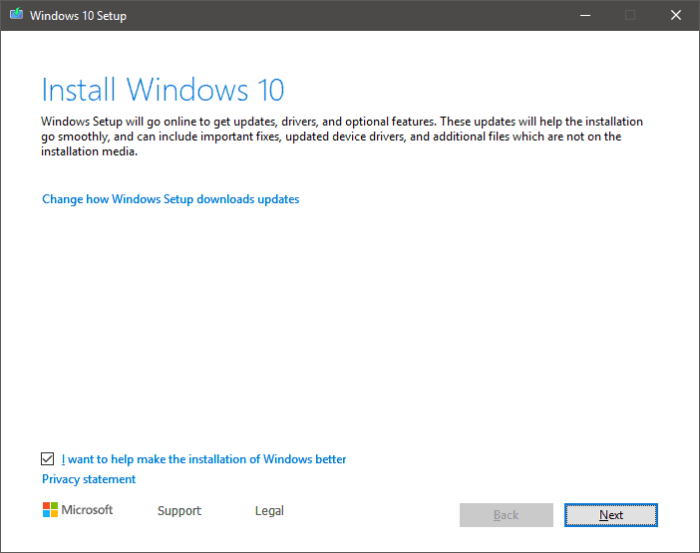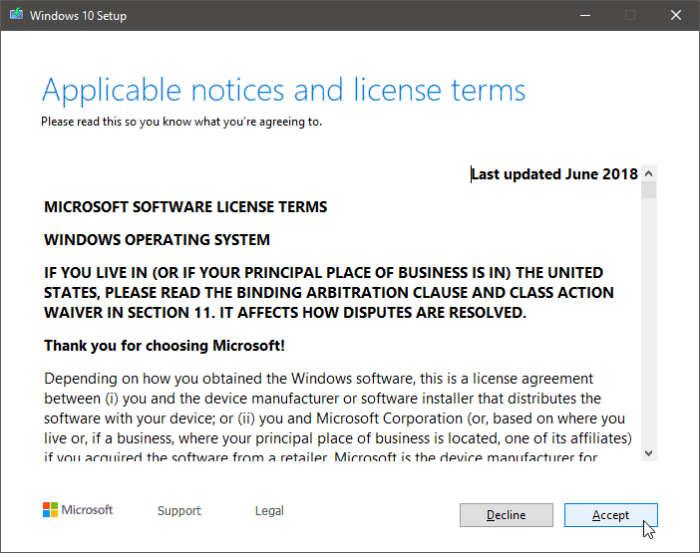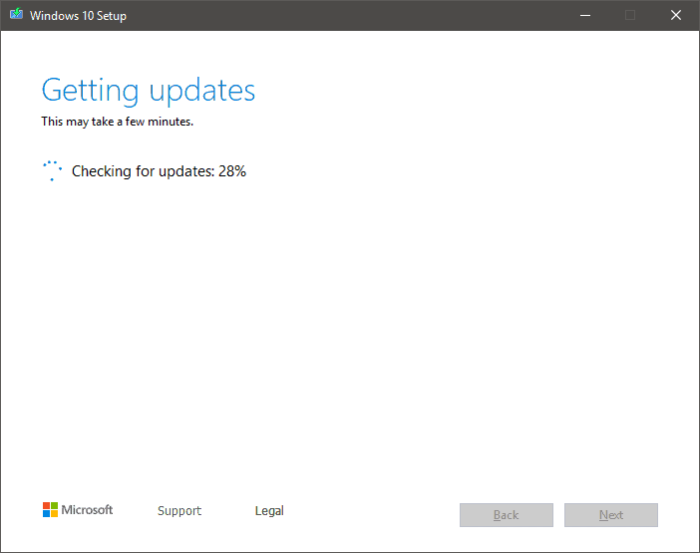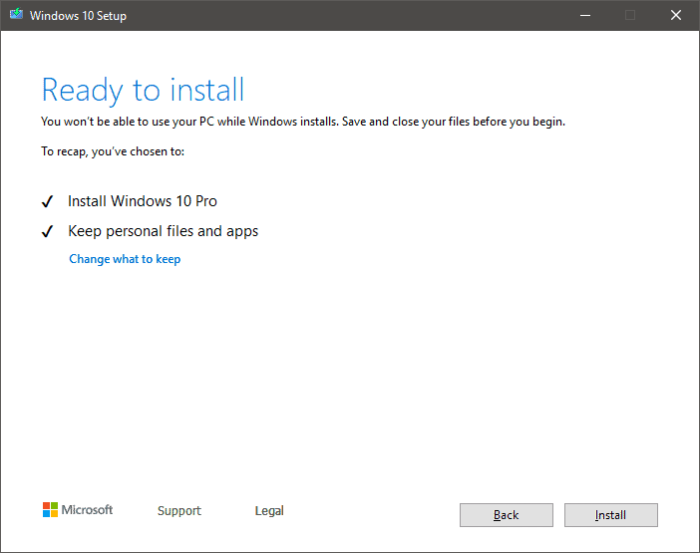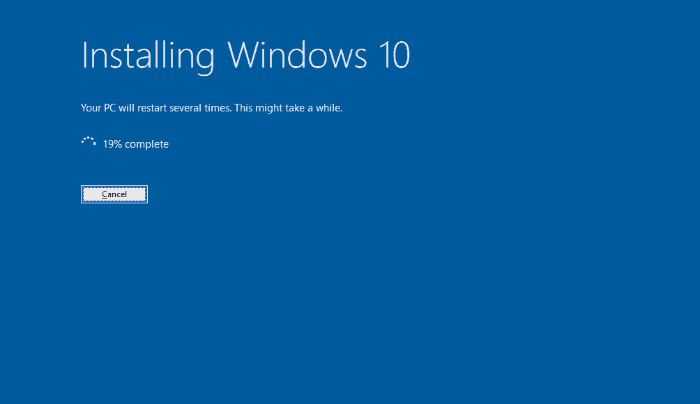Eroare 0x8007000e nu vă permite să instalați actualizarea Windows 10 versiunea 1903? Nu esti singur. Mulți utilizatori raportează o problemă similară și pe forumurile comunității.
Microsoft încă nu a recunoscut problema, dar datorită experților de pe forumuri, se pare că puteți instalați actualizarea utilizând fișierele ISO complete ale Windows 10 versiunea 1903.
Instalarea unei actualizări Windows 10 cu fișierul de instalare ISO complet este, de asemenea, recomandată de experți pentru a evita problemele care afectează în general utilizatorii după instalarea unei actualizări. Este o modalitate sigură de a instala o actualizare Windows 10 și de a minimiza erorile de instalare.
Descărcați Windows 10 versiunea 1903 ISO
Versiune: Windows 10, versiunea 1903 – 19H1 (build 18362.30)
- Descărcați Windows 10 versiunea 1903 pe 64 de biți
└ Nume de fișier: Win10_1903_V1_EnglishInternational_x64.iso
- Descărcați Windows 10 versiunea 1903 pe 32 de biți
└ Nume de fișier: Win10_1903_V1_EnglishInternational_x32.iso
Cum se instalează Windows 10 versiunea 1903 din ISO
Timp necesar: 30 minute.
Puteți instala Windows 10 versiunea 1903 fără a pierde fișiere, aplicații sau setări de pe sistemul dvs., dar asigurați-vă că aveți deja instalate versiunile recente de Windows 10 (fie 1803, fie 1809). pe computerul dvs. Dacă nu, nu continuați cu instrucțiunile de mai jos.
- Montați Windows 10 versiunea 1903 ISO
După ce ați descărcat fișierul ISO Windows 10 1903 de la linkurile partajate mai sus, faceți dublu clic pe fișierul .iso pentru a-l monta ca unitate DVD pe computer.
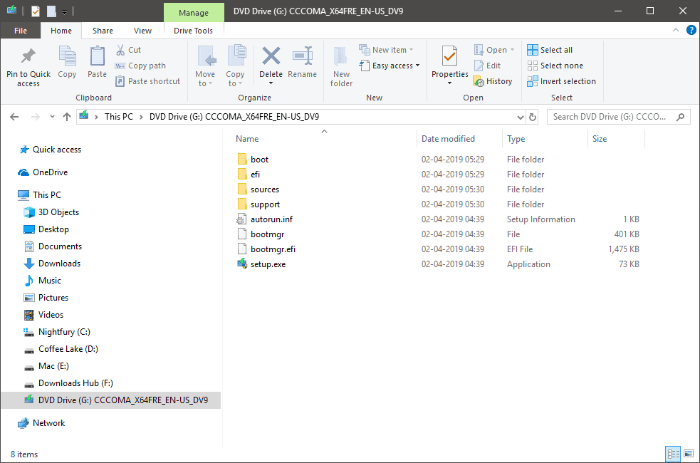
- Rulați setup.exe
Rulați/faceți dublu clic pe setup.exe fișier din Windows 10 1903 ISO pe care l-am montat la pasul de mai sus. Apoi apasa Următorul pe Configurare Windows 10 ecran.
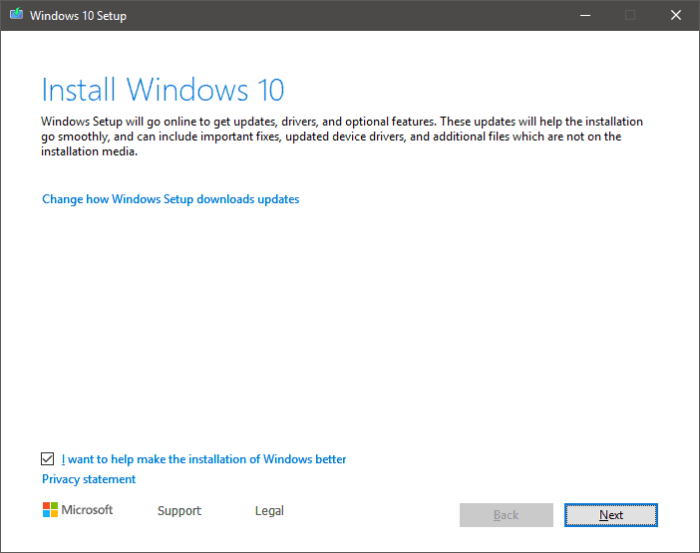
- Acceptați notificările și termenii licenței
Pe „Notificări aplicabile și termeni de licență” ecran, apăsați pe Accept butonul pentru a continua instalarea.
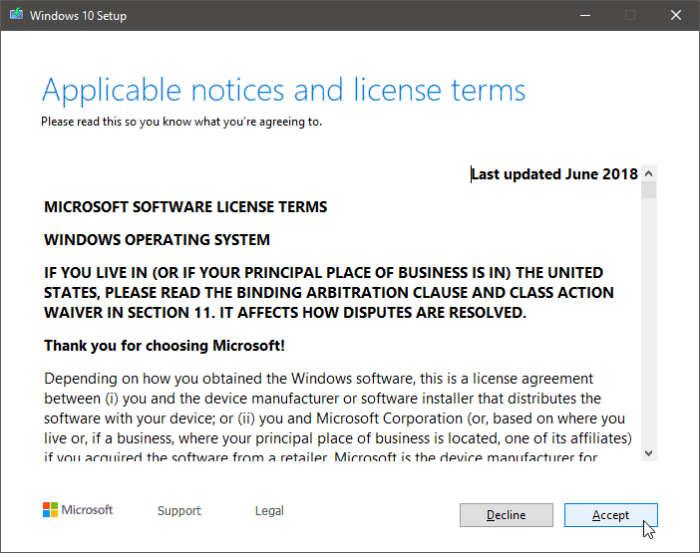
- Lăsați programul de instalare să descarce toate actualizările disponibile
Dacă este disponibilă o versiune mai nouă a Windows 10 versiunea 1903, programul de instalare o va descărca înainte de a continua cu instalarea. Ar putea dura ceva timp.
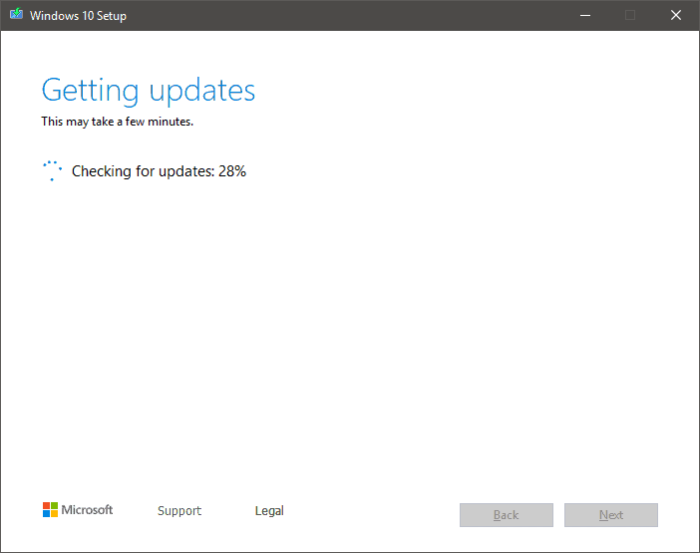
- Instalați actualizarea Windows 10 versiunea 1903
După ce ați descărcat cele mai recente actualizări, veți vedea un Gata de instalare ecran. A te asigura Păstrați fișierele și aplicațiile personale opțiunea este selectată și apoi apăsați Instalare butonul pentru a începe în sfârșit instalarea Windows 10 versiunea 1903 pe computer.
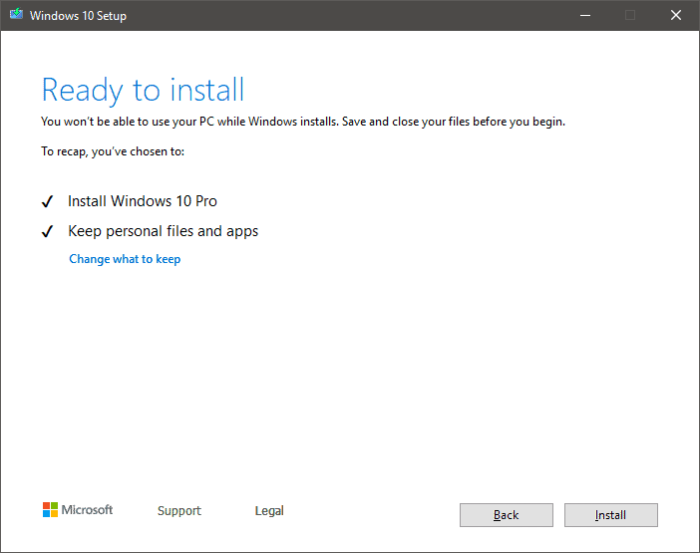
- Așteptați ca programul de instalare să se termine
Windows 10 versiunea 1903 va începe acum să se instaleze. Vă rugăm să rețineți că computerul poate reporni de mai multe ori în timpul procesului de instalare, este normal.
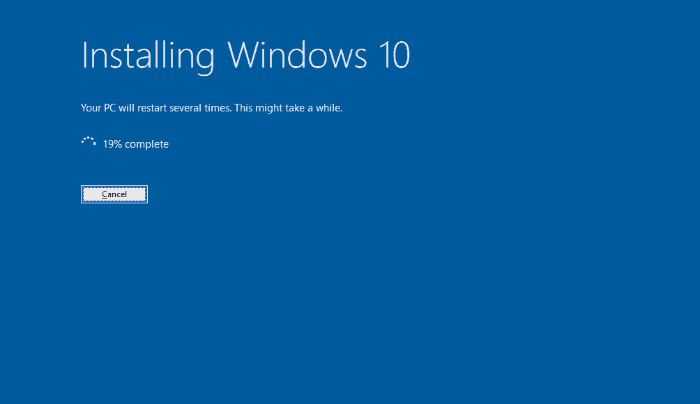
Asta e. Distrați-vă cu Windows 10 versiunea 1903 care rulează pe computer.
“